- ベルメゾンへ急にログオン(ログイン)できなくなった!
- 更新手続きを済ましたのにログオンできない!
- パスワードを忘れてしまったけれど、どうすればいい?
- iPhoneでログオンできない
このように悩まれている方はいませんか?
本記事では、ベルメゾンでログオンできない原因と対処方法について解説しています。
加えてiPhoneで、特定の条件下でログオンできない原因も解説しているので、最後までお付き合い頂けると幸いです。
ベルメゾンでログオンできない原因と対処法一覧
ベルメゾンでログオンできない原因は以下の6つです。
対処方法と合わせて解説しますので、確認してください。
1・2022年1月にサイトがリニューアルされて、初めてのログオン
2022年1月からベルメゾン公式サイトがリニューアルされました。
その結果、旧サイトの「ベルメゾン会員番号」と「ログオンID」ではログオンできなくなりました。
対処法
サイトリニューアル後、初めてログオンする場合は先に「会員情報の更新手続き」をおこなってください。
「会員情報の更新手続き」の手順は以下です。
※「ログオンID、もしくはベルメゾン会員番号」には、「2021年以前まで利用していたメールアドレス」または「会員番号」を入力してください。
会員番号が不明な場合は、以下の4つから確認できます。
・注文ハガキ
・お届け商品の案内
・青枠で囲ってある「ベルメゾン会員番号を忘れた方はこちら」をクリックした先で、必須項目と「住所」もしくは「生年月日」を入力して、「確認画面へ」をクリック。
・ベルメゾンコールセンター
以降、手続きを進めて更新を完了してください。
詳細は、以下のリンクから確認してください。
ベルメゾン公式サイト リニューアル後の初回ログオンについて
これで、ベルメゾン公式サイトへログオンできます。
2・会員情報の更新手続きをしたがログオンできない
上記した「1・2022年1月にサイトがリニューアル~」でも解説した通り、ログオン方法が「メールアドレス」と「パスワード」の入力に変更されました。
加えて、登録可能アドレスが1つのみになっています。
そのため、旧サイトでパソコンとスマートフォン両方のメールアドレスを登録していた場合、移行手続き時にパソコンのメールアドレスが優先して表示されます。
そのまま移行手続きを進めていくと、パソコンのメールアドレスで登録されるのでスマートフォンのメールアドレスではログオンできません。
・パソコンのメールアドレスでログオンする。
・「会員情報の更新手続き」の途中で、スマートフォンのメールアドレスに変更する。
3・パスワードを忘れてしまった
パスワードを忘れてしまった場合、当然ログオンできません
対処方法
対処方法は2つあります。
それぞれ以下の手順で進めてください。
ハイフンなしで自宅、もしくは携帯番号入力。
その後、旧サイトで登録していたメールアドレスへ認証メールが送られてくるので、内容を確認して手続きを進めてください。
※少し待っても認証メールが届かない場合は、迷惑メールフォルダに振り分けられてる可能性があります。
「更新手続き完了後」にパスワードを再設定する場合
その後は、「会員情報更の更新手続き前」と同様に認証メールが送られてくるので、内容を確認して手続きを進めてください。
4・パスワードを複数回間違えて、セキュリティロックがかかっている
不正アクセスを防止するため複数回パスワードを間違えた場合、セキュリティロックがかかることがあります。
そのため、セキュリティロックがかかるとログオンできません。
対処方法
パスワードの入力ミスに気をつけてください。
特にパスワードが分からないまま入力ミスを繰り返してしまった場合、パスワードの再設定をおこなってもセキュリティロックがかかったままになります。
パスワードの再設定をおこなってもログオンできない場合は、下記にある「それでも解決しない」の「ベルメゾンへ問い合わせる」を確認してください。
5・ブラウザまたはベルメゾンのアプリでログオンできない
Android、またはiOSのバージョンが古い場合や推奨ブラウザでない場合、ログオンできないことがあります。
OSだけでなく、ブラウザアプリのバージョンが古い場合も同様です。
対処方法
ベルメゾンの2020年7月21日時点での推奨環境は以下になります。
PC・Microsoft Edgeブラウザ、もしくはChromeブラウザ
iOS・OSバージョン13.0以降、Safariブラウザ
Android・OSバージョン8.0以降、Chromeブラウザ
6・iPhoneでログオンできない
iPhoneでログオン画面や会員情報更新手続きのパスワードを入力する際、フリーズしてログオンできないことがあります。
ログオンできない原因は、iPhoneのOSがiOS16で尚且つ、パスワードを自動生成する機能を利用している場合です。
対処方法
一番簡単な方法は、iOSのバージョンアップを16.1以上にアップデートすることです。
※ただし、インストールする端末や他のアプリの対応状況については、ベルメゾンの対応外となるので気をつけてください。
iOS16のまま対応する場合は以下の方法です。
上記した通り、iPhoneのOSがiOS16で尚且つ、パスワードを自動生成する機能を利用している場合に発生するので、パスワードを自動生成する機能をオフにしてください。
1・iPhoneの設定画面を開いてください。
2・パスワード
3・パスワードオプション
4「パスワードを自動入力」をオフ
設定を変更したうえで、再度ログオンや会員情報更新手続きをおこなってください。
パスワードの登録が完了した後は、設定を元に戻しても問題ありません。
それでも解決しない場合
それでも解決しない場合、対応方法は以下の2つです。
ログオンしないで注文
ベルメゾンで可能な商品の注文方法は、他にも3つあります。
・電話
・ハガキ
・FAX
※ハガキとFAXは、カタログの有効期限までにベルメゾンへ到着するように、気をつけてください。
ベルメゾンへ問い合わせる
ベルメゾンへ問い合わせる方法は以下の4つです。
・チャット
・電話
・電話(定期お届け商品)
・メール
表記を別にしていることから分かる通り、定期お届け商品の問い合わせ先は別になります。
まとめ
ベルメゾンでログオンできない原因と対処方法について解説してきました。
主な原因は、1番初めに解説した「1・2022年1月にサイトがリニューアル~」に関することが大半です。
言い換えれば、本記事で解説したことに気をつければ大半は対処可能になります。
加えて、万が一ログオンできなかったとしても他の注文方法もあるので、落ち着いて対処して買い物を楽しんでください。
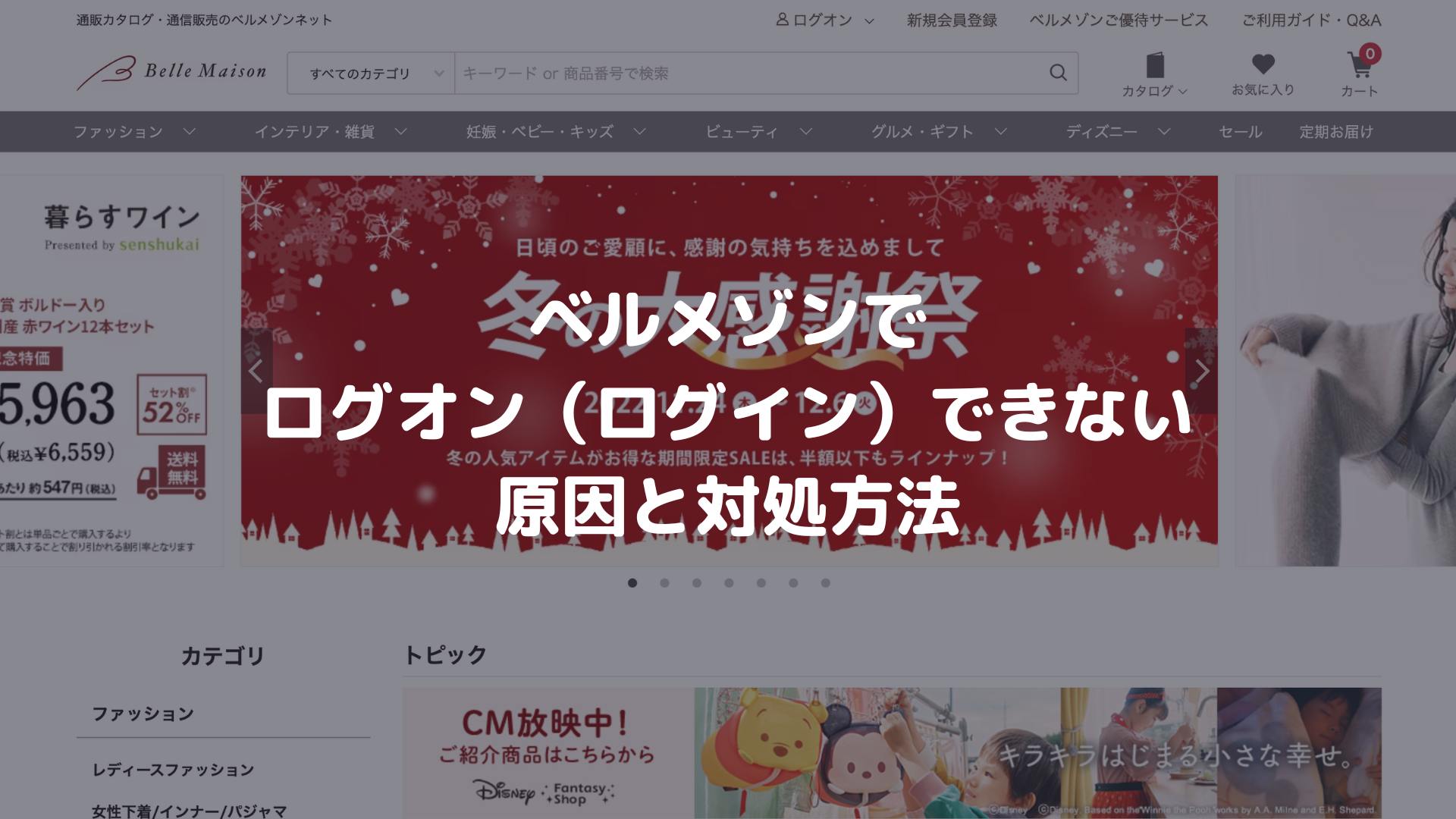
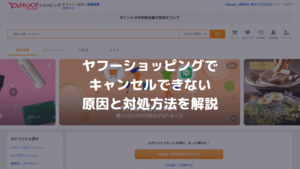
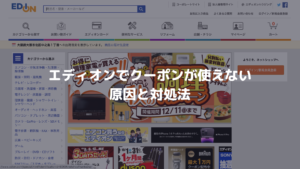

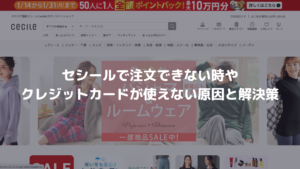
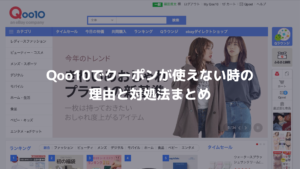
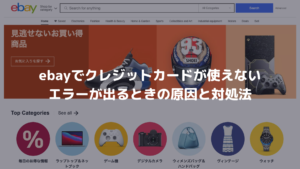
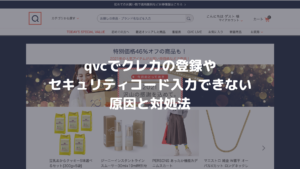
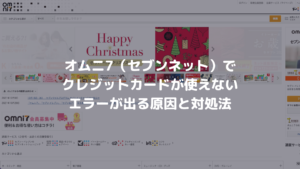
コメント